Wix Apps: ניהול הרשאות לכל תיקייה באפליקציית Wix File Share
3 דקות
אפשר להגדיר את ההרשאות לכל תיקייה בנפרד באפליקציית File Share באתר שלכם. כלומר, אתם יכולים להגביל גישה לתיקיות מסוימות עבור חברים, קבוצות או תוכניות שיצרתם ב-Back Office.
לדוגמה, נניח שאתם עובדים בבית ספר ויש לכם תיקייה שמיועדת למורים בלבד, אתם יכולים לשנות את ההרשאות כדי לוודא שרק המורים בבית הספר יוכלו לגשת לתיקייה הספציפית הזו.
דיסקליימר:
מאמר זה מתמקד בהרשאות לתיקיות. קראו פרטים נוספים על הרשאות ספרייה ב-File Share.
דרגות הרשאות גישה
אתם יכולים לבחור את דרגת הגישה שתרצו לתת לחבר, קבוצה או תוכנית מסוימים. הדרגות הן:
- View - צפייה: מאפשרת גישה מוגבלת לפתיחה, צפייה והורדה של קבצים בתיקייה.
- Upload - העלאה: מאפשרת להוסיף קבצים חדשים לתיקייה, וכן לצפות בקבצים ולהוריד קבצים.
- Manage - ניהול: מאפשרת להוסיף קבצים חדשים, לנהל תיקיות ולתת הרשאות לאחרים לגשת לתיקייה.
כל "בעל קובץ" יוכל תמיד לראות את הקובץ שלו, ללא קשר להרשאות התיקייה שאתם נותנים לו.
הערות:
- ניתן לנהל הרשאות רק ברמת תיקיית הבסיס, והן חלות על כל תיקיות המשנה שמתחתיה.
- כדי להגביל תיקייה לחברים/קבוצות/תוכניות ספציפיים – עליכם להסיר את "כל החברים" או "גולשי האתר", או את שניהם.
ניהול הרשאות מהדאשבורד של האתר
- היכנסו אל שיתוף קבצים בדאשבורד של האתר.
- הקליקו על אייקון הפעולות הנוספות
 ליד התיקייה הרלוונטית.
ליד התיקייה הרלוונטית. - הקליקו על Permissions (הרשאות).
- בשורת החיפוש, הקלידו את שם החבר/הקבוצה/התוכנית שאתם רוצים להוסיף לתיקייה זו.
- בחרו חבר/קבוצה/תוכנית לעריכה.
- הקליקו על הרשימה הנפתחת מימין כדי להקצות הרשאות.
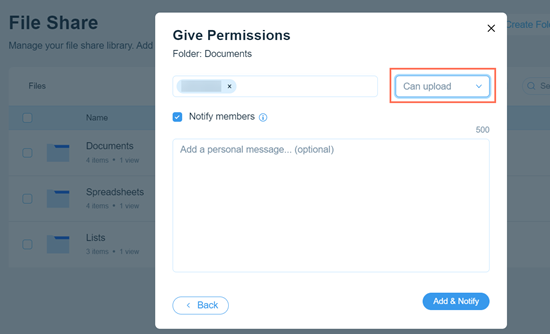
- (אופציונלי) בחרו בתיבת הסימון Notify members (יידוע חברים) כדי ליידע את החברים שאתם מעניקים להם הרשאות.
- הקליקו על Add & Notify (הוספה ויידוע).
- (אופציונלי) הקליקו על הרשימה הנפתחת ליד קבוצות לא רצויות ובחרו ב-Remove (הסרה) כדי להסיר את ההרשאות שלהן.
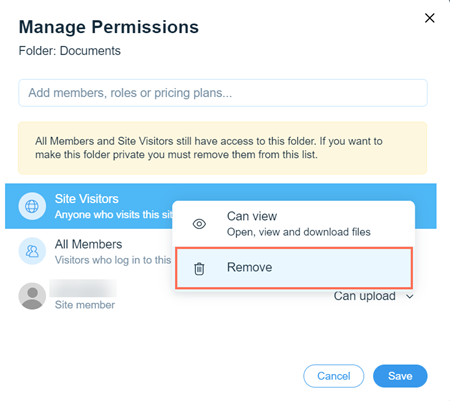
- הקליקו על Save (שמירה).
ניהול הרשאות באתר שלכם
- היכנסו לאפליקציית File Share (שיתוף קבצים) באתר שלכם.
- התחברו באמצעות כתובת המייל שמשויכת לחשבון Wix שלכם.
- הקליקו על אייקון הפעולות הנוספות
 ליד התיקייה שברצונכם לערוך.
ליד התיקייה שברצונכם לערוך. - הקליקו על Permissions (הרשאות).
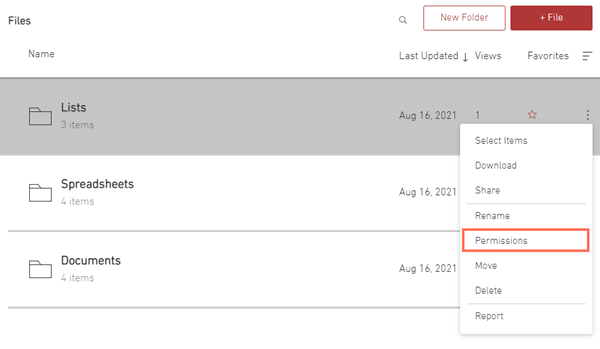
- בשורת החיפוש, הקלידו את השם של החבר/הקבוצה/התוכנית שברצונכם להוסיף לתיקייה זו.
- בחרו חבר/קבוצה/תוכנית לעריכה.
- הקליקו על הרשימה הנפתחת מימין כדי להקצות הרשאות.
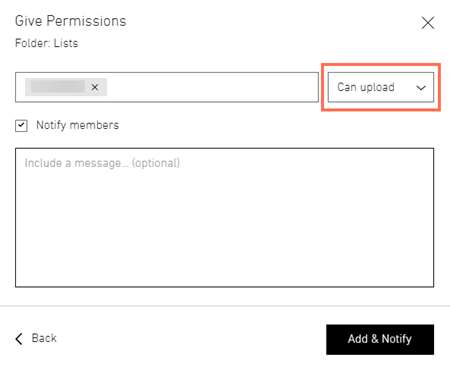
- (לא חובה) בחרו בתיבת הסימון Notify members (הודעה לחברים) כדי להודיע לחברים שאתם מעניקים להם הרשאות.
- הקליקו על Add & Notify (הוספה ושליחת הודעה).
- (לא חובה) הקליקו על הרשימה הנפתחת ליד קבוצות לא רצויות ובחרו ב-Remove (הסרה) כדי להסיר את ההרשאות שלהן.
- הקליקו על Done (סיום).

